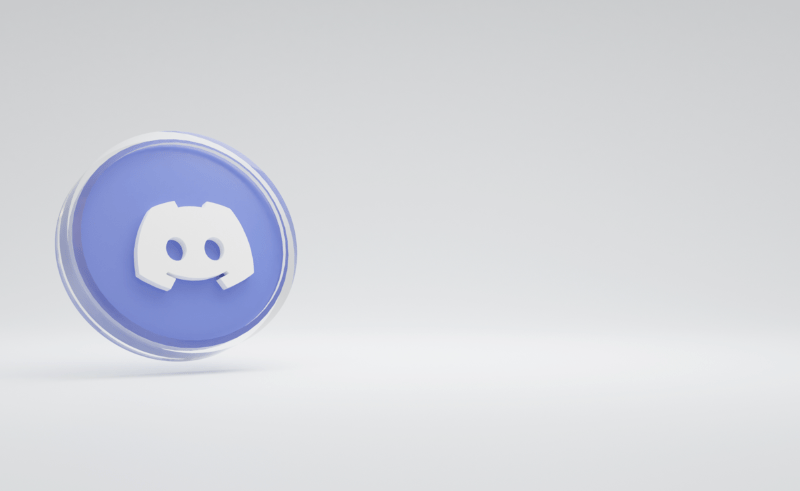উইন্ডোজ 10 একটি খুব দরকারী ইউটিলিটি নিয়ে আসে যা আপনাকে পুনরুদ্ধার ইউএসবি ড্রাইভ তৈরি করতে দেয়। যদি আপনার ওএসে কিছু ঘটে এবং এটি বুট না হয়ে, তবে আপনি অপারেটিং সিস্টেমটি পুনরুদ্ধার করার জন্য সেই ইউএসবি ড্রাইভটি ব্যবহার করতে পারেন। আপনার যদি অন্য কোনও বুটযোগ্য মিডিয়া না থাকে তবে এই পুনরুদ্ধার ইউএসবি ড্রাইভ কার্যকর হবে। উইন্ডোজ সেটআপ ডিস্ক। এটি কীভাবে তৈরি করা যায় তা এখানে।
আপনি যখন না করতে পারেন তখন দৃশ্যের জন্য একটি পুনরুদ্ধার ইউএসবি ড্রাইভ রাখতে চান এমনকি নিরাপদ মোডে উইন্ডোজ 10 শুরু করুন , তারপরে আপনাকে নীচের নির্দেশগুলি অনুসরণ করতে হবে।
- কমপক্ষে 4 জিবি আকারের একটি ইউএসবি ফ্ল্যাশ ড্রাইভ সংযুক্ত করুন। এটি থেকে সমস্ত ডেটা মুছে ফেলা হবে, সুতরাং আপনার এগিয়ে যাওয়ার আগে গুরুত্বপূর্ণ সমস্ত কিছু ব্যাকআপ করুন।
- কন্ট্রোল প্যানেলটি খুলুন ।
- যাওনিয়ন্ত্রণ প্যানেল সিস্টেম এবং সুরক্ষা সুরক্ষা এবং রক্ষণাবেক্ষণ। নীচে ডানদিকে রিকভারি বিকল্পটি ক্লিক করুন:

- সেখানে, আপনি 'একটি পুনরুদ্ধার ড্রাইভ তৈরি করুন' নামক একটি বিকল্প পাবেন:
 পরামর্শ: বিকল্পভাবে, আপনি টিপতে পারেন উইন + আর শর্টকাট কীগুলি একসাথে কীবোর্ডে এবং রান বাক্সে নিম্নলিখিত পাঠ্যটি টাইপ করুন:
পরামর্শ: বিকল্পভাবে, আপনি টিপতে পারেন উইন + আর শর্টকাট কীগুলি একসাথে কীবোর্ডে এবং রান বাক্সে নিম্নলিখিত পাঠ্যটি টাইপ করুন:রিকভারিড্রাইভ
এটি সরাসরি রিকভারি ড্রাইভ উইজার্ডটি চালু করবে।
- রিকভারি ড্রাইভ উইজার্ডটি ইউএসবি ড্রাইভে সিস্টেম ফাইলগুলি অনুলিপি করার একটি বিকল্প নিয়ে আসে।
 একবার এটি টিক চিহ্ন দেওয়ার পরে, পুনরুদ্ধার ড্রাইভটি উইন্ডোজ 10 পুনরায় ইনস্টল করতে ব্যবহার করা যেতে পারে! এই বিকল্পটি উইন্ডোজ 10-এ নতুন।
একবার এটি টিক চিহ্ন দেওয়ার পরে, পুনরুদ্ধার ড্রাইভটি উইন্ডোজ 10 পুনরায় ইনস্টল করতে ব্যবহার করা যেতে পারে! এই বিকল্পটি উইন্ডোজ 10-এ নতুন। - সেটআপ উইজার্ডটি অনুসরণ করুন এবং সমস্ত প্রয়োজনীয় ফাইল অনুলিপি হওয়া পর্যন্ত অপেক্ষা করুন।

এটাই. পরের বার আপনি আপনার পিসি / ল্যাপটপের সাথে কোনও সমস্যার মুখোমুখি হোন, আপনি পুনরুদ্ধার বিকল্পগুলি অ্যাক্সেস করার জন্য সবে তৈরি ইউএসবি ড্রাইভটি ব্যবহার করতে পারেন।


 পরামর্শ: বিকল্পভাবে, আপনি টিপতে পারেন উইন + আর শর্টকাট কীগুলি একসাথে কীবোর্ডে এবং রান বাক্সে নিম্নলিখিত পাঠ্যটি টাইপ করুন:
পরামর্শ: বিকল্পভাবে, আপনি টিপতে পারেন উইন + আর শর্টকাট কীগুলি একসাথে কীবোর্ডে এবং রান বাক্সে নিম্নলিখিত পাঠ্যটি টাইপ করুন: একবার এটি টিক চিহ্ন দেওয়ার পরে, পুনরুদ্ধার ড্রাইভটি উইন্ডোজ 10 পুনরায় ইনস্টল করতে ব্যবহার করা যেতে পারে! এই বিকল্পটি উইন্ডোজ 10-এ নতুন।
একবার এটি টিক চিহ্ন দেওয়ার পরে, পুনরুদ্ধার ড্রাইভটি উইন্ডোজ 10 পুনরায় ইনস্টল করতে ব্যবহার করা যেতে পারে! এই বিকল্পটি উইন্ডোজ 10-এ নতুন।